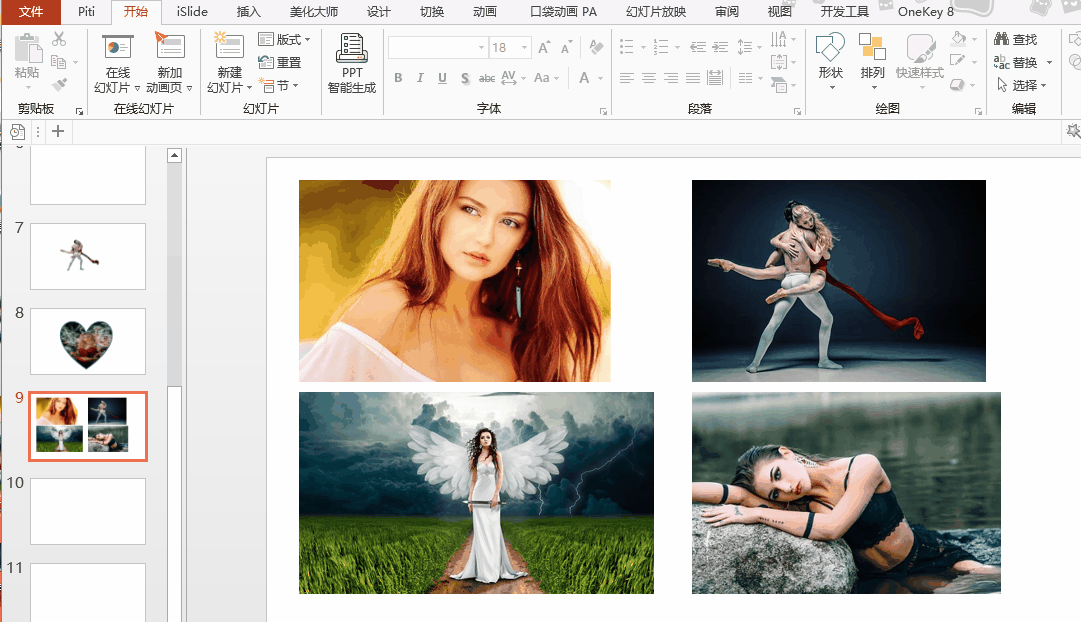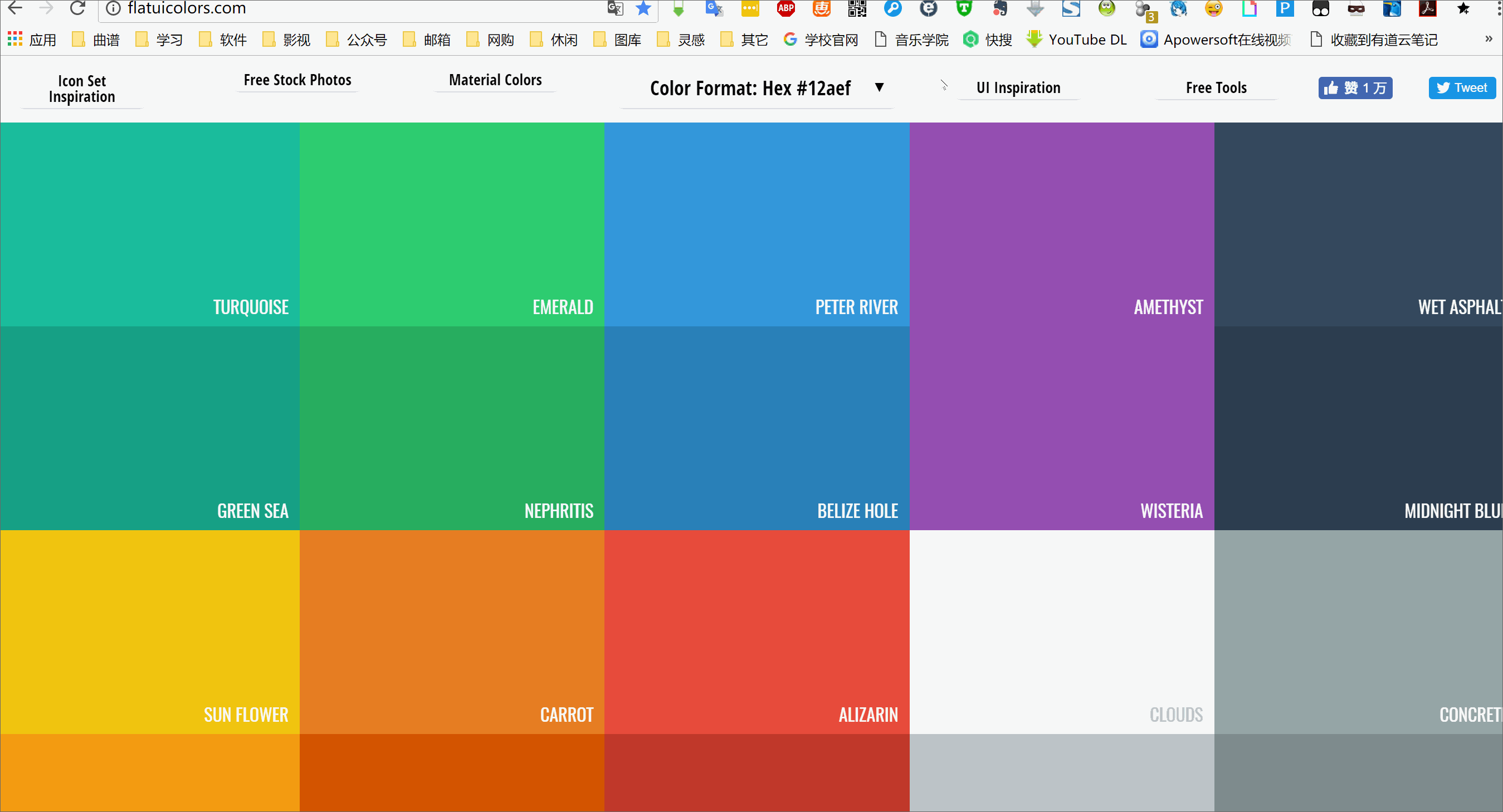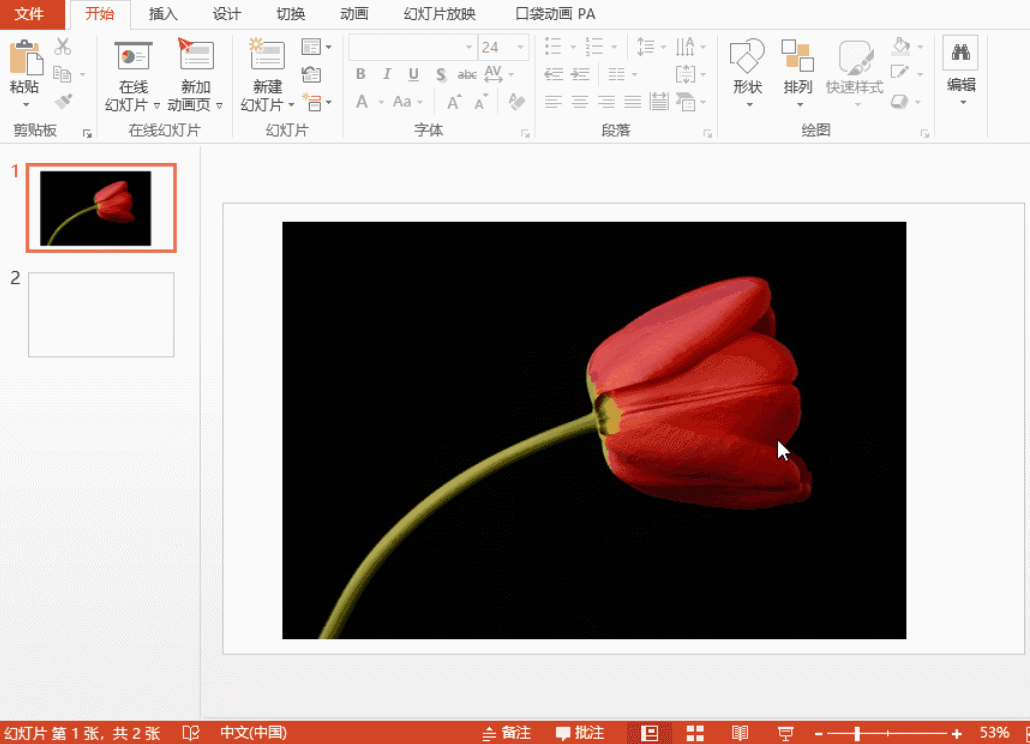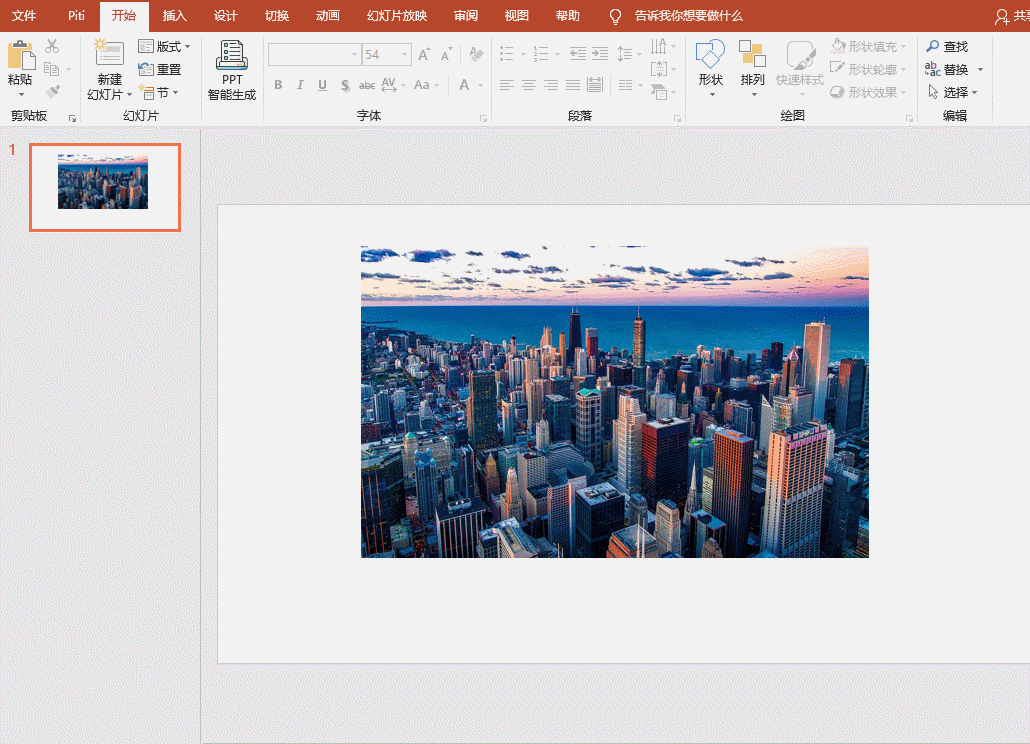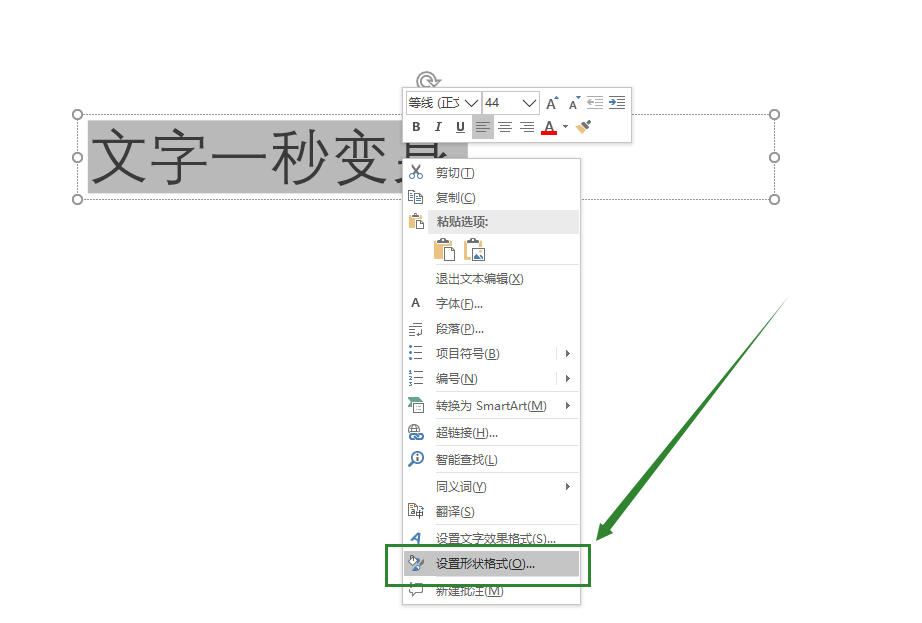如何快速排版PPT中的圖片呢?大家都知道製作PPT會用到大量的圖片,這樣內容看起來纔會豐富,可是圖片一多,排版就成了一個大問題,想要製作一份精美的PPT文件,排版尤爲重要。
圖片太多不要慌亂,學會小編這一招輕鬆搞定圖片排版,而且還能提升整個PPT的美感哦,話不多說,下面小編就來跟大家介紹介紹這個排版小技巧吧!
一、圖片太多不好進行排版?彆着急我們可以這樣做:
操作步驟:首先選中PPT中的圖片,點擊格式功能,接下來選中圖片板式然後點擊選擇板式的功能即可。
二、下面再來看看製作PPT的其他小技巧
1:將形狀填充爲圖片
操作步驟:插入-插圖-形狀-選擇形狀-設置形狀格式-圖片或紋理填充-選擇圖片。
2:給數值上色
方法:首先我們先選擇想要上色的形狀,然後打開OK插件,選中【OK神框-數值上色(16進制)】,粘貼複製好16進制色值,這樣形狀的顏色就自動改變了。
3:圖片摳圖
操作方法:我們先將圖片插入PPT中,然後點擊格式,在最左邊的調整裏選擇格式中的顏色選項,之後在顏色裏面設置爲透明色,然後再點擊下圖片的背景就完成摳圖啦!
4:設置圖片形狀
操作方法:點擊菜單欄裏面的格式,在格式裏面找到剪切的按鈕,然後點擊剪切找到剪切爲形狀,就可以在裏面設置圖片的形狀啦,想要什麼形狀都可以去設置哦!
5:文字一秒變身
方法:選中文字-設置形狀格式-文本選項-圖片或是紋理填充-插入圖片來自文件即可。
快速排版PPT中的圖片的方法你學會了嘛?製作PPT其實有很多的小技巧的,學會之後不僅能讓PPT變的美觀,還可以提高自己的工作效率哦,何樂而不爲呢?